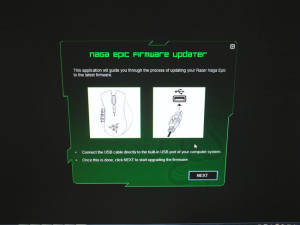
Deci, porniți firmware - mouse-ul de re-firmware Razer Naga Epic:
Dacă există un alt mouse (al doilea), este mai bine să vă conectați, în timp ce Razer Naga Epic este dezactivat.
Aplicația Razer Synapse este mai bine închisă dacă este instalată și funcționează.
Pentru a începe descărcarea fișierelor:
Razer Naga Epic Firmware Updater v1.04
Razer Naga Epic Dock Firmware Updater v1.01
Apoi instalați fișierele ca programe obișnuite.
Lansăm programul de actualizare pentru aplicația Razer Naga Epic Firmware Updater utilizând meniul Start al sistemului de operare.
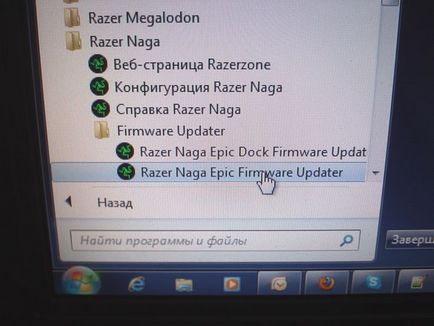
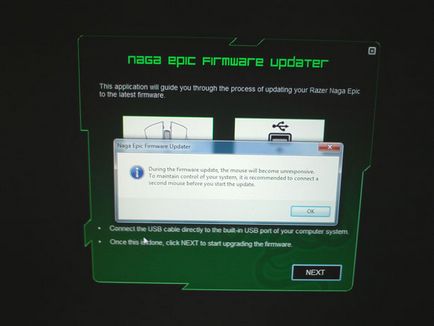
Dacă al doilea mouse nu, dezactivați Razer Naga Epic de pe computer.
Pozițiile comutatoarelor sunt traduse în aceste poziții.

Se fixează simultan trei butoane (dreapta, stânga, parcurgere) și se conectează computerul la modul de sârmă (firul este conectat la mouse și nu la stația de bază).

După 5-10 secunde. după conectarea la computerul USB eliberați butoanele.
Apoi urmați instrucțiunile din program.
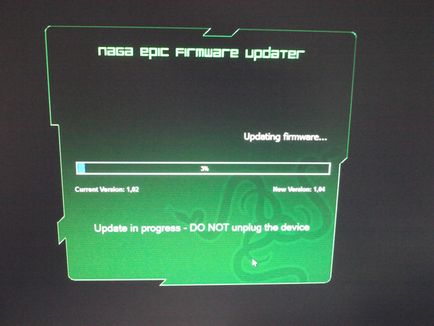
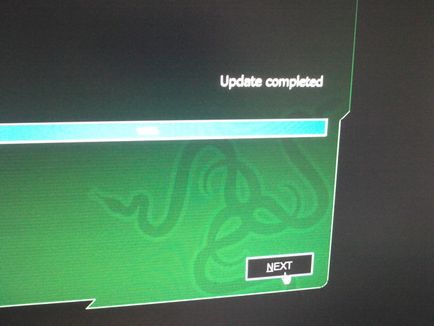
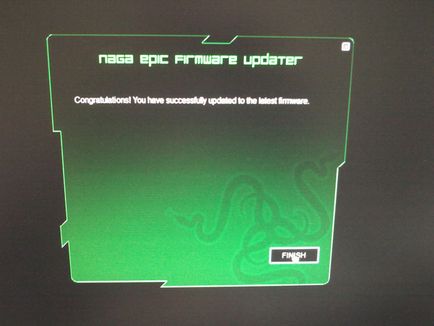
După terminarea firmware-ului mouse-ului, firul este conectat la stația de bază.
Pentru a actualiza baza de date, executați programul pentru aplicația Razer Naga Epic Firmware Updater din meniul Start al sistemului de operare.
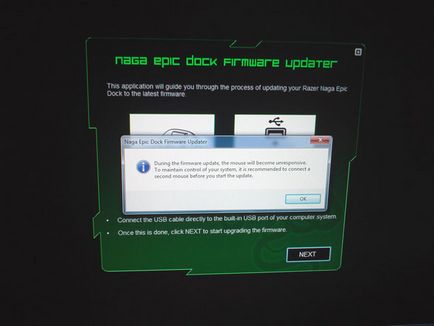
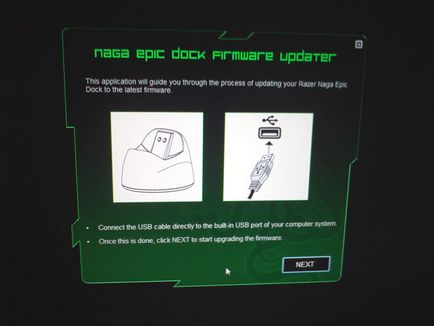
Fixați butonul mouse-ului de pe bază și conectați-l la computer.

După 5-10 secunde. eliberați butonul.
Cel mai adesea, programul afișează un mesaj că dispozitivul nu este detectat.
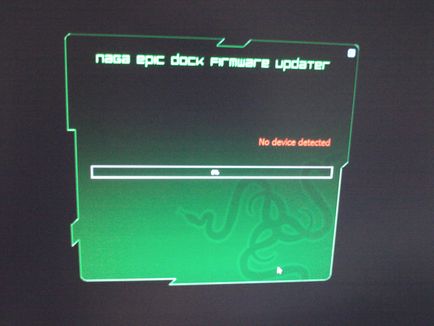
Dacă programul a emis un mesaj că dispozitivul nu este detectat - opriți baza și conectați-o din nou, cu butonul blocat al carcasei.
Programul va prelua automat dispozitivul.
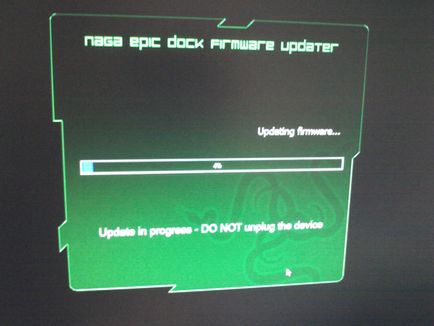
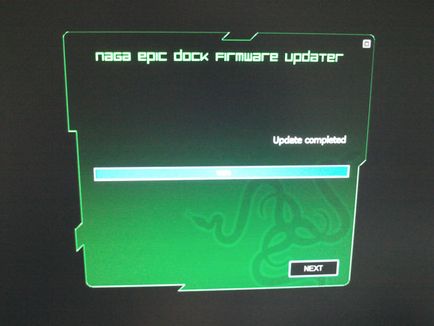
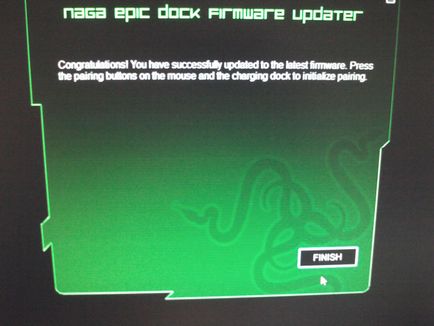
Mult noroc în utilizare!
Am rupt mouse-ul Razer Naga Epic. Acum mouse-ul funcționează numai cu firul. Fără fir, mouse-ul pur și simplu nu funcționează, deși toate luminile sunt aprinse. Cum pot remedia articulația?
Bună, Eugene! Încercați să conectați mouse-ul la stația de bază. Pentru a face acest lucru, apăsați butonul de pe mouse-ul de sub senzor, eliberați când lumina de fundal clipește. Apoi apăsați butonul de pe bază. Lampa de fundal a mouse-ului nu mai clipește și mouse-ul este conectat la stația de bază. Cablul este conectat la bază și la PC, iar modul wireless este activat pe mouse (lumina de fundal este activată).
Orei bune din timpul zilei. spune-mi cum să rezolve problema personajul următor, odată ce rulează laptop-ul a observat că mouse-ul nu luminează logo-ul, rummaged întregul internet, nu există răspunsuri.
Bună, Anton. În opinia mea, pot exista două motive pentru a nu ilumina LED-ul de iluminare a logo-ului. În primul rând, s-ar putea să fi existat o modificare a modului de iluminare din spate, o puteți verifica prin conectarea mouse-ului cu programul de șofer Razer Synapse, unde puteți activa sau dezactiva iluminarea din spate. Cel de-al doilea motiv este eșecul diodei în sine sau motivul pentru care tensiunea nu vine pe ea din tablă.
Bună, Constantine. Este bine că am reușit să rezolv problema. Succesul 🙂